
Nest 온도 조절기는 분명히 집안의 온도를 조정하기위한 것이지만, 이중 의무를 잡아 당기고 일종의 동작 탐지기 역할을 할 수 있습니다. 설정 방법은 다음과 같습니다.
Nest 온도 조절기는 모션 센서가 내장되어 있습니다집에 사람이 있는지 여부를 판단하는 데 사용하여 집에 사람이 없다는 것을 감지하면 열이나 에어컨을 줄입니다. 또한 누군가가 걸어 갈 때마다 화면을 활성화하고, 설정된 현재 온도를 표시하고 빠르게 한눈에 알아볼 수 있습니다.
그러나이 모션 센서를 더 많이 사용할 수 있습니다IFTTT (“If This Then That”의 약어) 서비스 덕분입니다. IFTTT는 "레시피"를 사용하여 태그가 지정된 모든 새 Facebook 사진을 Dropbox에 자동으로 업로드하는 것과 같이 사용자가 일반적으로 연결할 수없는 모든 종류의 제품과 서비스를 함께 연결할 수 있도록합니다. Nest 온도 조절기가 동작을 감지하면 알림과 함께 Nest와 함께 IFTTT를 사용합니다.
왜 내가 이것을하고 싶습니까?
휴가를 갈 때나 그냥 일하러 갈 때하루 동안 Nest 온도 조절기는 홈 / 어웨이 어시스트 기능을 사용하여 자동으로 자리 비움 모드로 전환 할 수 있으며, 움직임이 감지 될 때마다 자동으로 홈 모드로 전환됩니다 (현재 집에 있다고 생각하기 때문에). 그러나이 기능을 동작 탐지기로 사용하고 이러한 상황이 발생할 때마다 알림을 받아 집에 없을 때 집안의 침입자에게 경고 할 수 있습니다.
물론, 당신은 받고 싶지 않을 것입니다이러한 상황이 발생할 때마다, 특히 이미 집에있는 경우 언제든지 알림을받을 수 있으므로 원하는 때마다 IFTTT 레시피를 쉽게 끌 수 있습니다.
시작하기 전에 몇 가지 설정이 있습니다Nest 온도 조절기에서 활성화해야합니다. 먼저, IFTTT 레시피가 작동하려면 자동 온도 조절 장치가 자리 비움 모드에 있어야하며, 홈 / 어웨이 보조 기능이 활성화되어 있어야합니다.
홈 / 어웨이 어시스트 지원을 활성화하려면 휴대폰에서 Nest 앱을 열고 오른쪽 상단의 톱니 바퀴 아이콘을 누릅니다.

“Home / Away Assist”를 선택하십시오.

“집에 갈 때 결정하는 사항”을 탭하십시오.
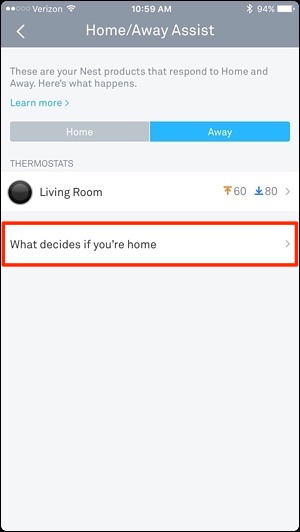
Nest 온도 조절기를 선택하십시오.

토글 버튼을 탭하십시오. 회색에서 파란색으로 전환됩니다 (아직없는 경우).

이 기능은 자동으로 네스트를 배치합니다감지 또는 감지되지 않는 동작에 따라 홈 또는 자리 비움 모드의 서모 스탯. “홈”버튼을 눌러 Nest 앱의 홈 화면에서 직접 모드를 수동으로 전환 할 수도 있습니다.

관련 : IFTTT로 좋아하는 앱을 자동화하는 방법
이제 설정 했으니 시작하겠습니다IFTTT 레시피 만들기. 이전에 IFTTT를 사용하지 않은 경우 계정 생성 및 앱 연결 방법에 대한 정보는 시작 안내서를 참조하십시오. 그런 다음 여기로 돌아와 Nest 레시피를 만드십시오.
귀하의 편의를 위해IFTTT에 정통한 사용자라면 아래의 "추가"버튼을 클릭하십시오. 문자 메시지 알림을 보내려면 Nest 및 SMS 채널이 아직 연결되어 있지 않은 경우 전화 번호를 입력해야합니다. 드롭 다운 목록에서“Which Home?”아래에있는 집을 선택해야합니다.

레시피를 사용자 정의하려면 다음과 같이 레시피를 작성하십시오. IFTTT 홈페이지로 이동하여 화면 오른쪽 상단에있는“내 레시피”를 클릭하십시오.

다음으로, "레시피 만들기"를 클릭하십시오.

파란색으로 강조 표시된 "this"를 클릭하십시오.

검색 상자에 "Nest Thermostat"를 입력하거나 아래의 제품 및 서비스 표에서 찾으십시오. 당신이 그것을 찾을 때 그것을 클릭하십시오.
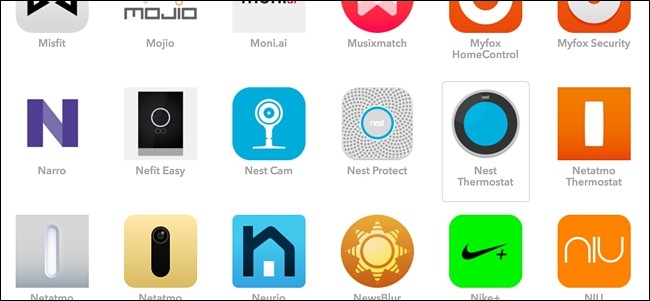
Nest 온도 조절기를 아직 IFTTT에 연결하지 않은 경우 "연결"을 클릭하고 계정으로 로그인하십시오. 계정 연결이 완료 될 때까지 지시를 따릅니다.

다음으로 Nest가 모션을 감지 할 때마다 트리거를 선택합니다. "Nest set to Home"을 선택하십시오.

다음 페이지의 드롭 다운 목록에서 집을 선택하십시오. 네스트 서모 스탯이있는 가정이 여러 개인 경우가 아니라면 하나의 옵션 만있을 수 있습니다. 그런 다음 "트리거 작성"을 클릭하십시오.

다음으로 파란색으로 강조 표시된 "that"을 클릭하여 트리거가 발생할 때마다 수행되는 작업을 설정하십시오.

여기서 선택한 채널은 유형에 따라 다릅니다.받고 싶은 알림. 예를 들어, Nest가 동작을 감지 할 때마다 이메일을 받으려면 "이메일"채널을 선택하고 iPhone에서 푸시 알림을 받으려면 "IF 알림"채널을 선택할 수 있습니다. "SMS"채널로 문자 메시지를받을 수도 있습니다. 이 예에서는 SMS 채널을 사용하고 알림으로 문자 메시지를받습니다.

SMS 채널을 선택한 후“Connect”를 클릭하십시오. SMS 채널이 휴대 전화로 PIN을 보내면 IFTTT를 입력하여 두 개를 연결합니다. 완료 될 때까지 지시를 따릅니다.

이제 작업을 선택하고 "SMS 전송"을 클릭하십시오.

다음으로 나타나는 메시지를 입력합니다알림을받을 때 “Nest Thermostat에서 동작이 감지되었습니다!”와 같은 기본적인 내용을 넣을 수 있습니다. 완료되면 "활동 작성"을 클릭하십시오.

다음 페이지에서 레시피 제목을 맨 아래에 지정하십시오. 이것은 당신이 원하는 무엇이든 될 수 있습니다. 그런 다음 "레시피 만들기"를 클릭하십시오.

레시피가 생겼습니다! Nest 온도 조절기가 움직임을 감지하고 자동으로 "홈"으로 전환 될 때마다 알림이 수신되므로 집을 비울 때 가능한 도난에 대해 알 수 있습니다. 이 경우에도 Nest Thermostat를 자리 비움 모드로 설정해야 작동하지만, 홈 / 어웨이 보조 기능이 활성화되어 있으면 자동으로 발생합니다.
Nest 온도 조절기가 동작을 감지 할 때마다자동으로 '집'으로 전환되면 집에 대한 텍스트를 받게되므로 집을 비울 때 가능한 도난에 대해 알아볼 수 있습니다.
집에 있고 이걸 받고 싶지 않다면알림을 받으려면 페이지 상단의 "내 레시피"를 클릭 한 다음 레시피 옆에있는 전원 버튼을 클릭하여 IFTTT 레시피를 해제해야합니다.

삭제되지 않으며 전원 버튼을 다시 클릭하여 언제든지 다시 켤 수 있습니다.
이 경우에도 Nest Thermostat를 자리 비움 모드로 설정해야 작동하지만, 홈 / 어웨이 보조 기능이 활성화되어 있으면 자동으로 발생합니다.
물론 이것은 가장 예쁘지 않은 설정이 아니며Nest 온도 조절기는 이러한 방식으로 사용되는 동작 감지기가 아니며 (Nest Cam이 더 나은 솔루션 일 수 있음) 이미 보유한 제품을 사용하고 더 많이 활용할 수있는 방법입니다.








